Memoria cu acces aleatoriu sau RAM este o parte importantă a oricărui sistem computerizat. Dacă configurați un nou mediu Ubuntu sau VPS (Virtual Private Server) și nu aveți o idee despre detaliile de memorie internă ale sistemului dvs., cum ar fi cât de mult RAM este instalat și utilizat pe sistemul dvs., atunci puteți testa cu ușurință toate informații despre memoria computerului dvs. utilizând un program software memtest. Memtest-urile sunt utilitare de testare a memoriei concepute pentru a testa RAM-ul computerului pentru erori. Există 86+ programe memtest incluse implicit în majoritatea distribuțiilor Linux, inclusiv Ubuntu 20.04. Dacă un program memtest nu este inclus în distribuția dvs., atunci puteți crea o unitate de test portabilă de pe USB de la care să porniți și să rulați memtest. Acest utilitar scrie modelele de testare a adreselor de memorie, citește date și compară erorile.
Acest articol vă va arăta cum să rulați un memtest în Ubuntu 20.04. Articolul va explica, de asemenea, mai multe despre utilitarele din linia de comandă memtester, care pot fi utilizate pentru a verifica erorile RAM.
Cerințe prealabile
Pentru a efectua memtest-ul prezentat în acest articol, Ubuntu 20.04 trebuie să fie instalat pe sistemul dvs., iar opțiunea memtest86 + ar trebui să fie disponibilă în meniul GRUB.
Cum să rulați Memtest86 + în Ubuntu 20.04
Efectuarea unui test de memorie în Ubuntu este ușoară în comparație cu alte distribuții. Efectuați pașii următori pentru a rula un memtest pe Ubuntu 20.04 sistem.
Pasul 1: Accesați meniul GRUB
După cum știți, Memtest86 + rulează fără un sistem de operare. Prin urmare, trebuie să aveți acces la meniul GRUB din Ubuntu. Porniți sau reporniți sistemul și țineți apăsată tasta „Shift” pentru a accesa meniul GRUB. Următoarea fereastră se va afișa la pornirea sistemului:
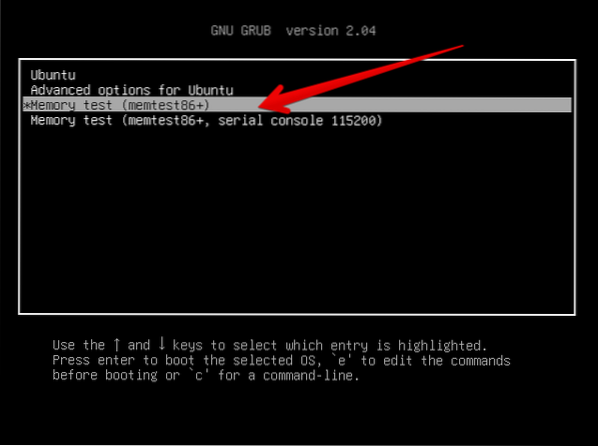
Pasul 2: Selectați Memtest86+
Următoarea listă de opțiuni va fi afișată în meniul GRUB. Folosind tastele săgeată, selectați opțiunea „Memtest86 +”, marcată cu o săgeată în imaginea de mai jos:
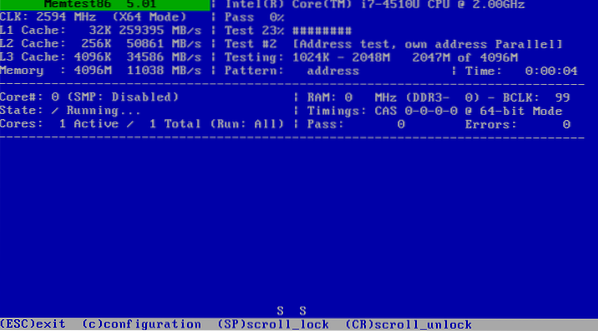
Apăsați tasta „Enter” pentru a rula programul Memtest86 +.
Pasul 3: Închideți testul
Testul va începe să ruleze automat pe sistemul dvs. și va continua până și cu excepția cazului în care părăsiți procesul de execuție apăsând tasta „Esc”. Este cea mai bună practică să rulați testul pentru o singură trecere completă. În fereastra de ieșire prezentată în următoarea imagine, detaliile despre test sunt evidențiate cu roșu.
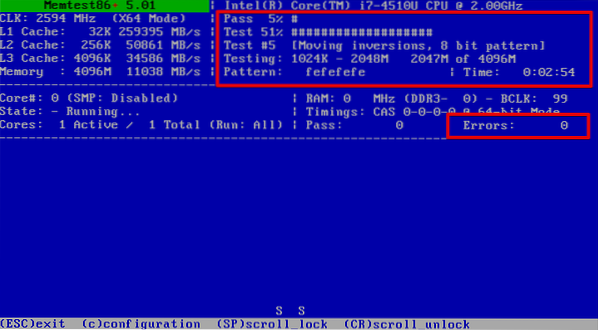
Ați executat cu succes memtest-ul pe sistemul dvs. Ubuntu. Acesta este ca un joc pentru a verifica dacă sunt detectate erori sau dacă sistemul dvs. repornește. Este recomandat să rulați memtest-ul pentru multe treceri, deoarece uneori este posibil ca o eroare să nu fie detectată până la o a doua trecere. Fiecare trecere poate dura mai multe ore sau zile, în funcție de câtă memorie este instalată pe sistemul dvs. Deci, este recomandat să rulați testul de memorie la sfârșitul zilei pentru a obține cele mai bune rezultate. Dacă sistemul dvs. are un volum mare de memorie și blocarea este rară, atunci poate fi o idee bună să rulați testul în weekend. Dacă aveți memoria de corectare a erorilor (ECC), atunci puteți obține cu ușurință erori făcând o singură trecere. Va corecta toate erorile de unul singur. Dacă aveți timp să efectuați o a doua trecere pentru detectarea erorilor, în acest caz, vă recomandăm să faceți acest lucru.
Rulați testul de memorie folosind utilitarul Memtester
Memtester este un utilitar din linia de comandă pe care îl puteți utiliza pentru a verifica memoria RAM pentru erori.
Instalați Memtester
Utilitarul memtester nu este instalat în mod implicit pe sistemul Ubuntu. Dar puteți instala utilitarul folosind următoarea comandă:
$ sudo apt install memtester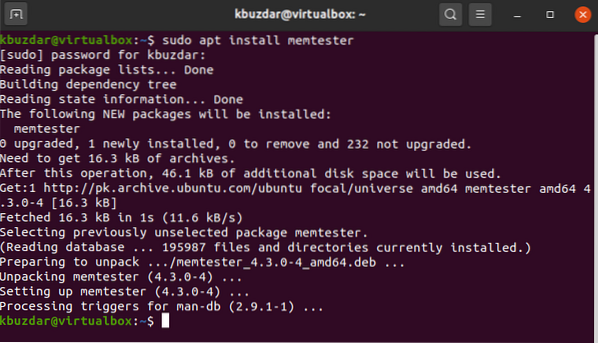
Verificați erorile folosind Memtester
Odată ce memtester-ul este instalat pe sistemul dvs., puteți rula comanda memtester pe sistemul dvs. pentru a verifica memoria RAM pentru erori. Utilizați următoarea sintaxă pentru a rula comanda memtester:
$ sudo memerație iterare dimensiuneÎn comanda de mai sus, „dimensiune” este cantitatea de memorie pe care doriți să o alocați și „iterație” este numărul de ori în care se execută comanda pentru a verifica erorile sau numărul de treceri.
De exemplu, pentru a rula o comandă memtester pentru dimensiunea memoriei 200 M pentru 1 iterație, comanda de mai sus se va schimba în următorul format:
$ sudo memtester 200M 1După introducerea comenzii de mai sus, următoarea ieșire ar trebui să se afișeze pe terminal:
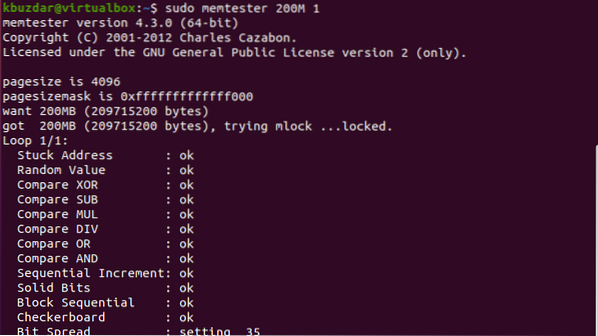
Concluzie
Din informațiile furnizate în acest articol, ați învățat cum să rulați Memtest86 + în Ubuntu 20.04. Această caracteristică poate fi utilă dacă sistemul dvs. a fost blocat de multe ori. Înainte de a depune orice raport de eroare, mai întâi, trebuie să efectuați memtest-ul. Mai mult, ați aflat și cum să rulați un test de memorie folosind utilitarul de linie de comandă memtester. Sperăm că, după ce ați citit acest articol, acum puteți efectua un test de memorie pentru propriul sistem.
 Phenquestions
Phenquestions


